Sommaire
Comment lire YouTube sur Sonos
Votre haut-parleur Sonos est une machine à intégrer les services de musique et vous pouvez désormais lire YouTube sur votre haut-parleur Sonos.
Après une mise à jour l'année dernière, les utilisateurs peuvent désormais écouter de la musique YouTube directement depuis l'application Sonos. Cela signifie que si vous possédez un Sonos One, un Sonos Beam, un Sonos Move ou un autre haut-parleur de la gamme, vous pouvez obtenir beaucoup de musique à la demande.
Si vous payez pour YouTube Premium ou YouTube Music Premium, vous pouvez désormais diffuser des listes de lecture, des albums, des remix, des pochettes et bien plus encore sur votre haut-parleur intelligent. Et, selon altavoz Si vous l'avez, vous pourrez peut-être également diffuser via AirPlay, pas seulement l'application Sonos.
Ci-dessous, nous passons en revue toutes les étapes nécessaires pour lire YouTube dans votre arsenal de Sonos et, bien sûr, comment écouter de la musique si vous n'êtes pas abonné au service.
Pour plus d'idées de choses intéressantes que vous pouvez faire avec la configuration de vos enceintes, consultez notre guide de trucs et astuces Sonos.
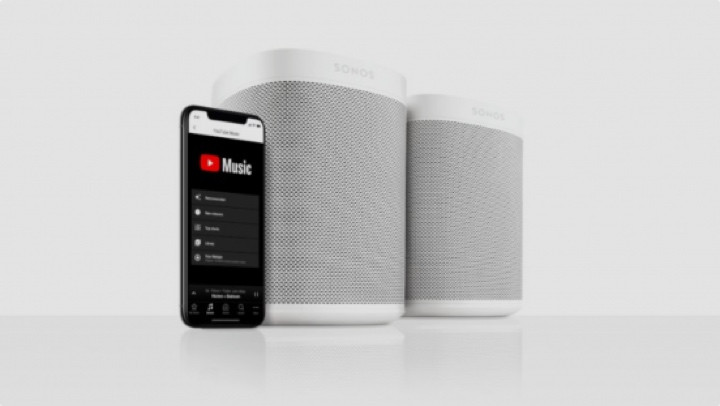
Comment écouter de la musique YouTube sur Sonos
Ensuite, nous verrons comment diffuser simplement des vidéos YouTube depuis votre appareil connecté vers votre Sonos, mais voici les étapes pour ajouter YouTube Music, le service de musique payant de la société, à votre enceinte.
Ajouter YouTube Music à Sonos
Avant de pouvoir écouter YouTube Music sur Sonos, vous devrez installer et vous connecter via l'application Sonos elle-même. Voici sept étapes pour commencer :
1. Lancez l'application Sonos avant d'appuyer sur Plus > Ajouter des services de musique > musique Youtube > Ajouter à Sonos.
2. À partir de là, vous devrez préciser si vous possédez déjà un compte (et êtes déjà abonné à YouTube Music) ou si vous êtes nouveau sur le service, auquel cas vous devrez vous inscrire.
3. Une fois que vous avez autorisé YouTube Music en tant que service, vous serez redirigé vers le navigateur Web de votre appareil.
4. Il vous sera ensuite demandé de saisir le code fourni, avant d'appuyer sur próximo.
5. Appuyez sur le compte Google que vous souhaitez utiliser pour YouTube Music, puis Permettre.
6. Vous serez alors informé que le compte que vous avez sélectionné a été autorisé.
7. Choisissez un nom pour YouTube Music une fois de retour dans l'application Sonos.
Écouter de la musique YouTube sur Sonos
Une fois que vous êtes tous inscrits et prêts à partir, il est assez simple d'utiliser YouTube depuis l'application Sonos. Une fois sur place, vous devrez vous rendre dans la section YouTube Music, puis choisir la catégorie dans laquelle vous souhaitez jouer, soit Bibliothèque,Recommandés, nouveautés, meilleurs classements o mixtape. De là, vous pouvez sélectionner des listes de lecture, des chansons ou des albums à votre guise.

Comment utiliser YouTube standard gratuit sur Sonos
Si vous êtes déjà présent dans des sociétés comme Spotify ou Apple Music, il est peu probable que vous disposiez également d'un abonnement YouTube Music.
Alors, existe-t-il un moyen de diffuser des vidéos YouTube (mais vraiment de l'audio) sur votre Sonos ? Si vous connectez un iPhone et un Sonos avec AirPlay 2, alors oui. Si vous utilisez un appareil Android, non.
Jouez à YouTube sur Sonos avec AirPlay 2
Si vous possédez un appareil Apple, vous pouvez utiliser AirPlay pour envoyer de la musique sans fil, un peu comme le streaming Bluetooth ou Wi-Fi, mais uniquement pour iPhone et iPad.
De nombreuses enceintes Sonos, notamment Sonos One, Beam, Playbase, Move et Play:5 2e génération, prennent en charge AirPlay 2. Et gardez à l'esprit que vous ne verrez que le logo AirPlay XNUMX dans la version Safari de YouTube, pas dans l'application. .
Pour lire YouTube sur Sonos via AirPlay, procédez comme suit :
1. Assurez-vous que votre haut-parleur Sonos et votre appareil connecté sont à portée et fonctionnent sur le même réseau.
2. Téléchargez la vidéo YouTube que vous souhaitez lire.
3. Ouvrez le panneau de configuration de l'iPhone (faites glisser votre doigt vers le haut ou vers le bas selon le modèle d'iPhone que vous possédez).
4. Forcez Appuyez sur la boîte de contrôle de la musique, puis appuyez sur l'icône AirPlay. Sélectionnez le haut-parleur Sonos souhaité dans la liste ; Les deux doivent se connecter et le son doit être diffusé via le haut-parleur.
Vu Comment lire YouTube sur Sonos

